电脑备份软件哪个好用?看完本文就知道了!
为了帮助大家搞清楚备份软件哪个好用,我们将针对系统内置程序以及第三方备份软件,向大家介绍4种不同的备份工具,并对比它们之间的优劣势,希望能够对大家有所帮助!
![]() 哈喽哇~
哈喽哇~
不知道大家有没有发现,我们已经越来越依赖计算机和移动设备上存储的各种数据了,这是信息化数字化时代发展带来的改变。
数据的重要性越来越强,我们在日常工作生活中都离不开数据,然而数据却很容易丢失或损坏,所以定期备份数据,成为了保护个人和企业数据安全的有效解决方案。不过面对那么多备份软件的选择,您可能感到头疼,选择困难症直接起来了。不过请您别担心!本文将向大家介绍4个比较常见的备份工具,帮助您搞懂电脑备份软件哪个好用,轻松找到更加符合您实际情况的备份解决方案,一起来看看吧!
想要更加清晰明了地对比出电脑数据备份软件哪个好用,需要充分了解不同工具的概念以及具体的操作方法,因此,在接下来的内容中我们将向大家分别介绍介绍这4种不同的备份工具,大家可以简单参考参考。
文件历史记录功能是Windows系统内置的一个实用程序,它允许用户查看、还原和恢复对特定文件所做的更改。举例来说,当我们编辑或修改一个文件时,每次保存都会创建一个新版本,并且这些版本都被记录在历史记录中,从而使我们能够在需要的时候追踪文件的变化并进行对特定时间点的回溯。这对于意外删除或错误修改文件时特别有用。

有些软件还提供协作方面的功能,允许多个人同时编辑一个文件,并保留每个人的修改记录。通过文件历史记录,我们可以查看不同用户对文件所做的更改,并进行版本控制,以避免冲突或混淆。
那么文件历史记录该如何使用呢?还是比较简单的,请您按Win+I打开Windows设置页面,点击“更新和安全”,然后在更新和安全界面左侧选择“备份”选项卡,然后在使用文件历史记录进行备份区域点击“添加驱动器”以添加您连接好的外部硬盘驱动器或网络共享位置。
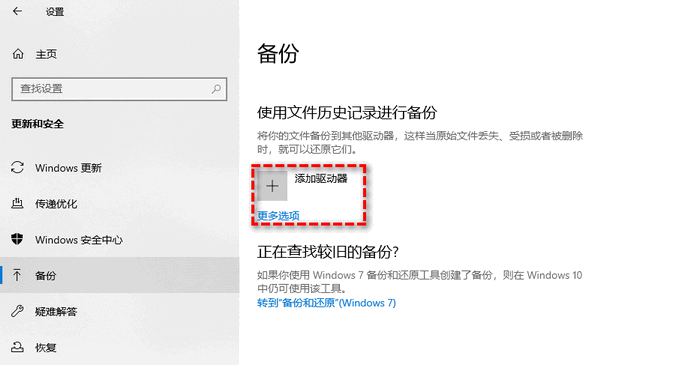
添加完成之后只需要再点击“更多选项”,然后在备份选项页面中您可以根据您的需求设置间隔多久时间备份一次、如何保留自己的备份等,然后您可以点击下方的“添加文件夹”选项以选择自己想要备份的重要文件,设置完毕之后单击“立即备份”按钮即可开始执行初次备份任务,之后将按照您设定的时间间隔自动执行电脑文件备份任务。
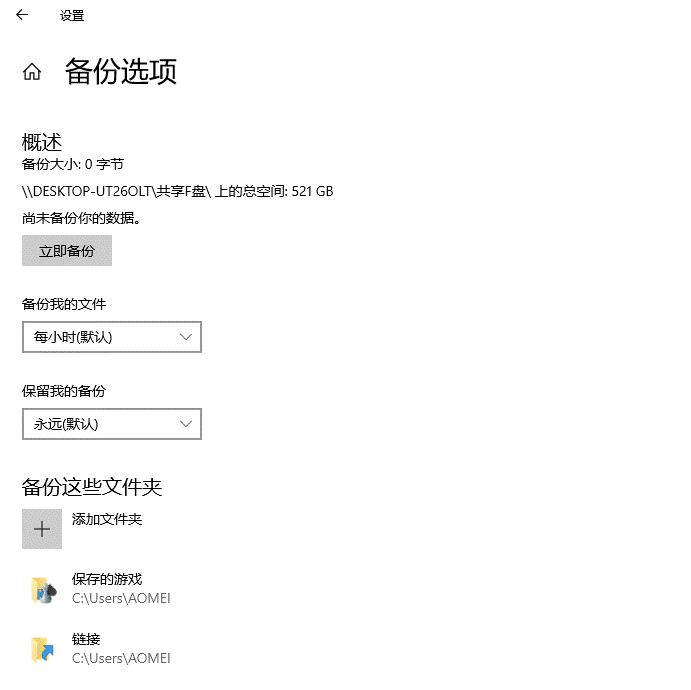
想要选出电脑备份软件哪个好用,咱们得多对比对比才能得出结论,正所谓货比三家。接下来我们要说的就是系统还原点这个功能。
系统还原点是Windows系统中的一个功能,它允许我们在计算机发生问题或错误时恢复到之前创建的某个时间点的状态。当我们为系统创建还原点时,计算机会记录操作系统和安装程序的某个状态快照,并将其保存在硬盘上作为备份。

当我们的计算机出现故障或开始出现不正常的行为时,则可以使用系统还原点将计算机恢复到创建还原点时的状态。该功能会撤销在创建还原点之后所进行的系统更改,包括安装应用程序、更新驱动程序和修改系统设置等。这意味着我们可以通过还原点来修复一些常见的问题,例如软件冲突、系统崩溃或恶意软件感染。
需要注意的是,系统还原点只影响操作系统和一些核心组件,而不会影响我们的个人文件和数据。因此,在使用还原点之前,建议先进行备份以确保个人文件的安全。
那么我们该如何设置系统还原点呢?只需要按Win+S打开搜索框,在其中输入“创建还原点”并将其打开,然后单击下方的“配置”按钮,在弹出窗口中选择“启用系统保护”,接着再单击“确定”>“创建”即可。

备份和还原(Windows 7)也是一个Windows系统内置的备份还原实用程序,从Windows7版本一直延续至今。它的功能主要是创建计算机的备份副本以供将来恢复使用,这个功能对于保护重要数据和恢复系统关键文件非常有用。作为一个系统内置功能,它是很不错的,各种基础的备份还原功能都比较齐全,能够满足大多数我们在日常生活中遇到的备份还原需求。

通过备份功能,我们可以选择性地保存包括电脑系统、文件、文件夹、磁盘分区等各种内容,并在需要时将其还原到先前的状态。这样,如果计算机遭遇问题,如丢失文件、系统故障或病毒攻击,我们都可以借助之前创建的备份映像来进行快速恢复,从而避免数据损失。
对于备份和还原(Windows7)功能来说,如果我们想要用它来创建系统备份映像,则只需要按Win+S打开搜索框,在其中输入“备份设置”并将其打开,单击下方的“转到备份和还原(Windows7)”按钮,然后点击左侧的“创建系统映像”选项即可。

如果是要备份指定的个人数据的话只需要点击右侧的“设置备份”选项即可。
看完了上述的3个Windows系统自带的工具之后,我们再来看看另一个专业的第三方备份还原程序,看完之后我们才能更好地比较出电脑备份软件哪个好用。
傲梅轻松备份就是一个很全面的备份还原软件,本身兼容全部Windows PC操作系统,支持各种备份方案,包括系统备份/磁盘备份/分区备份/文件备份,支持备份到本地位置/外部硬盘/网络共享位置/NAS等,不像上述几个系统自带工具那样对备份数据有所限制,定时备份任务设置完备,支持备份策略,并且备份还原配套功能齐全(如备注名称、加密镜像、拆分镜像、合并镜像、事前事后命令、电子邮件通知等),能够帮助用户解决更多复杂的备份还原需求。
如果您觉得还不错的话可以点击下方按钮进入下载中心下载安装傲梅轻松备份这个专业的电脑数据备份软件,然后亲自体验体验如何备份自己的重要数据吧!
这里我们以系统备份为例向大家简单演示演示,请您打开傲梅轻松备份,在主界面中依次选择“备份”>“系统备份”。

软件会自动为您选择系统相关分区,所以您仅需点击下方长条框选择存储备份镜像的目标路径,然后单击“开始备份”即可轻松完成系统备份任务,总共就两步,是不是很简单呢?

其他备份方案的操作方式也是类似,大家可以亲自操作操作,体验体验。
好了朋友们,本文到这里就告一段落了![]()
无论是因为意外故障、硬件损坏还是恶意攻击导致的数据丢失,如果没有提前做好备份工作,那么会给个人和企业带来长时间的问题和不便。因此,选择一款可靠、易用和功能强大的备份软件很重要。
那么电脑备份软件哪个好用呢?本文针对3种Windows系统自带程序以及1种第三方备份软件,分别介绍了它们的优势与弊端,大家可以在看完本文之后自己权衡利弊,再结合自身实际情况,来选择一个更加适合自己的备份方案,希望本文对您能够有所帮助!